Importa ed esporta metodi di spedizione in WooCommerce
Pubblicato: 2021-04-16Probabilmente non sarà uno shock dire che WooCommerce è il nostro strumento di eCommerce preferito. Tuttavia, ci rendiamo conto che ha i suoi difetti. Uno di questi è sicuramente la mancanza di metodi di spedizione import ed export. Ecco perché abbiamo creato il plugin WooCommerce per l'importazione/esportazione della spedizione flessibile che ti consente di importare ed esportare facilmente i metodi di spedizione in WooCommerce.
Durante lo sviluppo del plug-in di importazione/esportazione di spedizione flessibile, ci siamo concentrati sulla soddisfazione di tre importanti esigenze che i nostri clienti ci hanno segnalato. Tali esigenze sono: esportare i metodi di spedizione in diversi negozi WooCommerce , spostare i metodi di spedizione tra le zone di spedizione e aggiornare manualmente i prezzi di più metodi di spedizione contemporaneamente . Crediamo che con il nostro plugin tutte queste azioni diventeranno molto più semplici.
Importazione/esportazione di spedizione flessibile per WooCommerce £ 49
Estendi la spedizione flessibile con la funzione di importazione/esportazione e scambia, sposta o aggiorna facilmente i metodi di spedizione nel tuo negozio.
Aggiungi al carrello o Visualizza dettagliIl plug-in consente di importare ed esportare facilmente i metodi di spedizione creati con il plug-in di spedizione flessibile . Funziona anche con il plugin Flexible Shipping PRO e il componente aggiuntivo Flexible Shipping Locations.
Come esportare i metodi di spedizione in WooCommerce?
Innanzitutto, installa e attiva il plug-in di importazione/esportazione di spedizione flessibile . Quindi vai alla zona di spedizione nel tuo negozio WooCommerce. Sotto l'elenco di tutti i metodi di spedizione, troverai il pulsante Importa/Esporta spedizione flessibile . Usalo per aprire la finestra di importazione/esportazione.
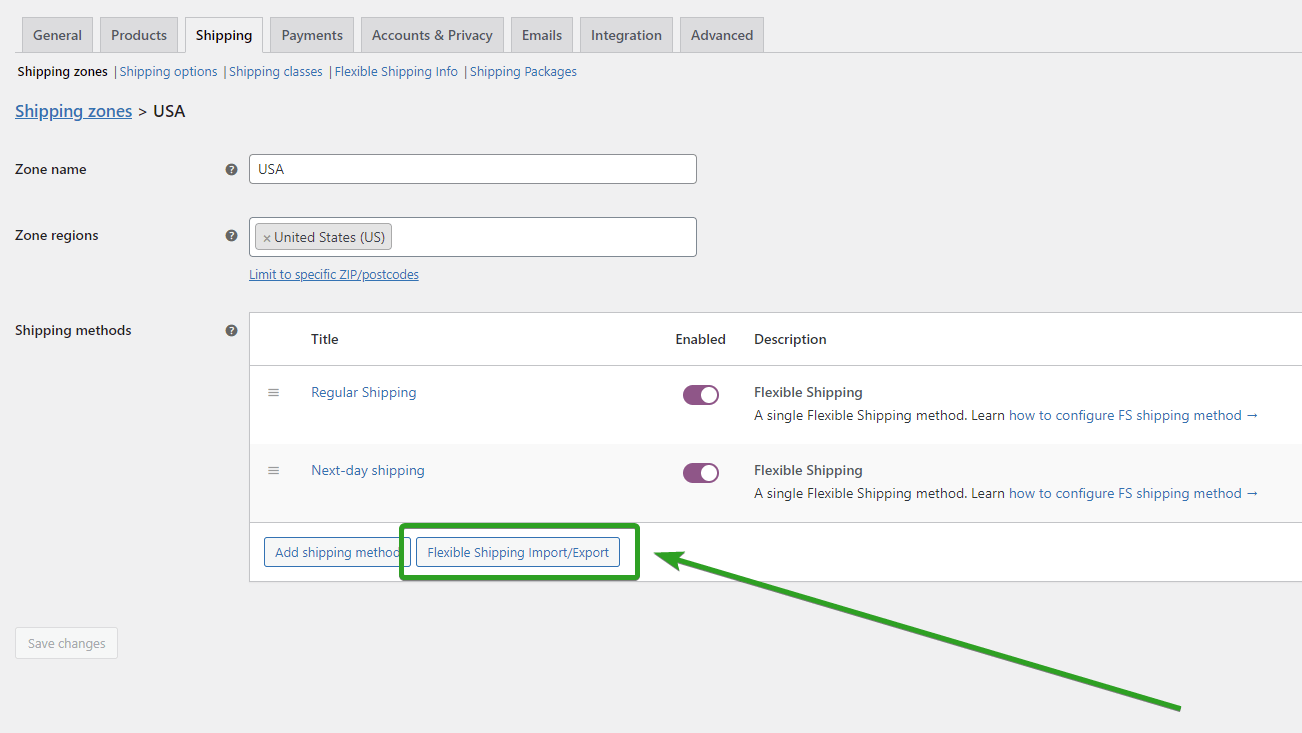
Per esportare i metodi di spedizione, seleziona Esporta .
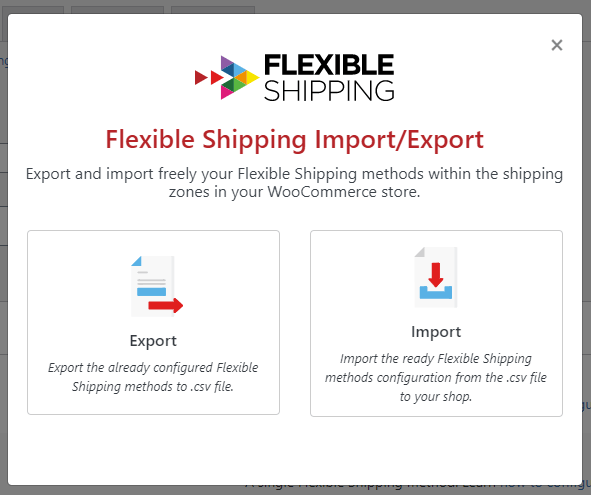
Dopo aver selezionato l'opzione di esportazione, vedrai tutti i metodi di spedizione disponibili per l'esportazione . Puoi scegliere di esportare tutti i metodi di spedizione o selezionarne di specifici. Quindi fare clic sul pulsante Metodi di esportazione . Il plugin creerà un file CSV e lo scaricherà . Se esporti più metodi di spedizione, saranno tutti in un unico file CSV.
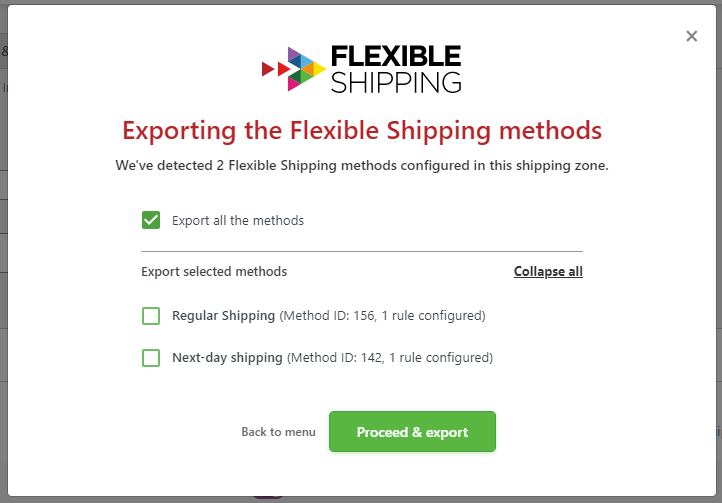
Tieni presente che il plug-in di importazione/esportazione di spedizione flessibile esporta solo i metodi di spedizione creati con il plug-in di spedizione flessibile . Se il plug-in non rileva alcun metodo per l'esportazione, visualizzerà il messaggio di errore:
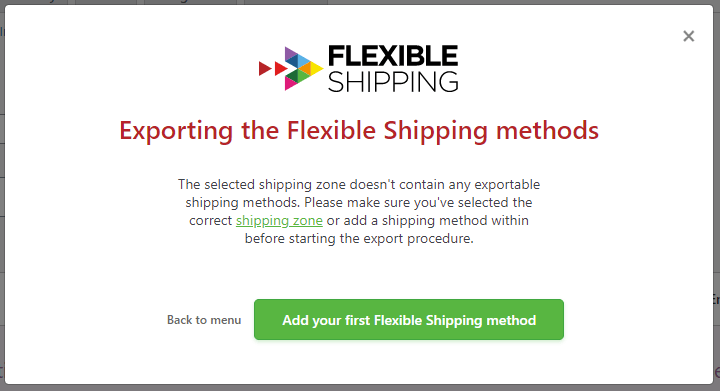
In questo caso, crea nuovi metodi di spedizione flessibile che possono poi essere esportati in un file CSV. Puoi utilizzare il pulsante Aggiungi il tuo primo metodo di spedizione flessibile per farlo.
Come importare i metodi di spedizione in WooCommerce?
Per importare un metodo di spedizione, avrai bisogno di un file CSV con i metodi di spedizione . È meglio esportare semplicemente il metodo di spedizione, ma puoi creare questo file tu stesso. Se vuoi saperne di più sul formato supportato o vuoi scaricare un file CSV di esempio, consulta la documentazione del plug-in.

Quando avrai il tuo file CSV, vai alle zone di spedizione in cui desideri importare i metodi di spedizione. Sotto l'elenco di tutti i metodi, troverai il pulsante Importa/Esporta spedizione flessibile . Usalo per aprire la finestra di importazione/esportazione.
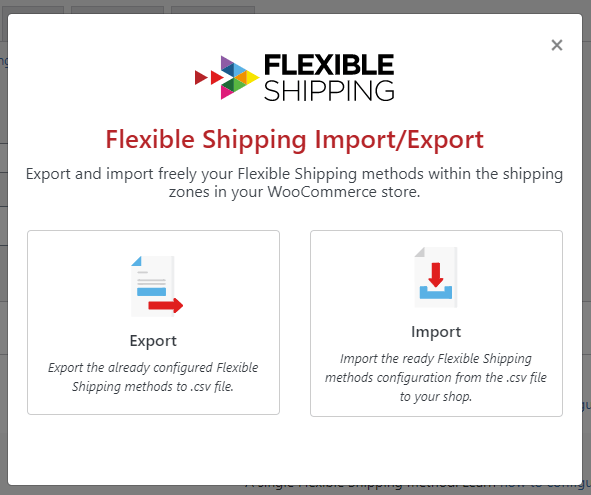
Per importare un metodo di spedizione, dovrai caricare un file CSV. Puoi fare clic al centro della casella nella finestra per selezionare il file che desideri caricare o semplicemente trascinarlo e rilasciarlo in questa posizione. Il plug-in accetta solo file CSV con una struttura dati configurata correttamente.
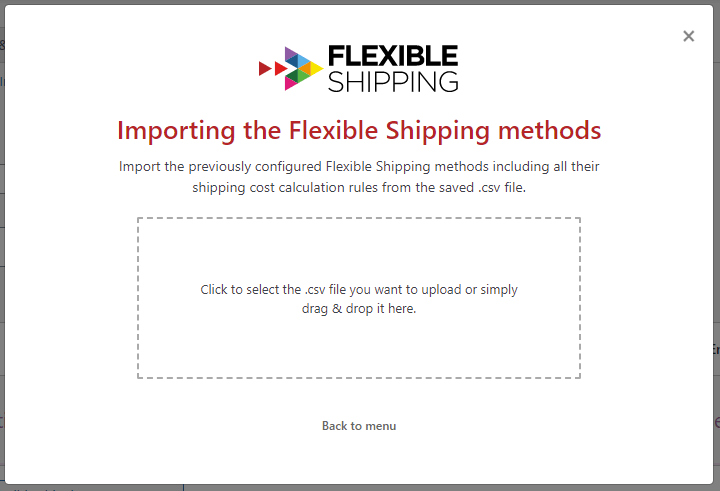
Una volta caricato il file, il plug-in mostrerà tutti i metodi di spedizione disponibili per l'importazione. Per ogni metodo sono possibili tre azioni :
- Crea un nuovo metodo di spedizione
- Non importare (ignora)
- Aggiorna metodo di spedizione: puoi scegliere quale metodo desideri aggiornare
Qui puoi anche abilitare i metodi di spedizione importati . Se non stai aggiornando alcun metodo di spedizione, seleziona Crea nuovo metodo di spedizione e poi Importa metodi .
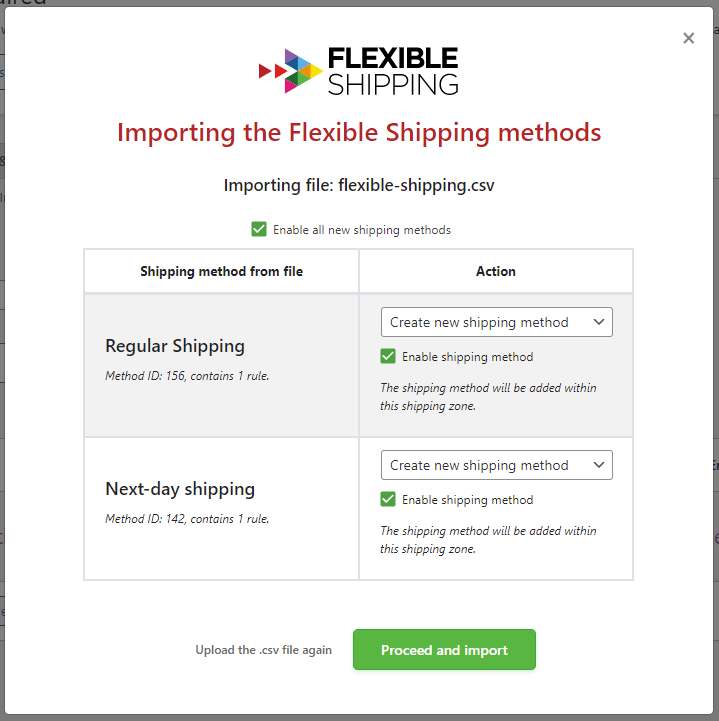
Se l'importazione è andata a buon fine, riceverai un messaggio di conferma .
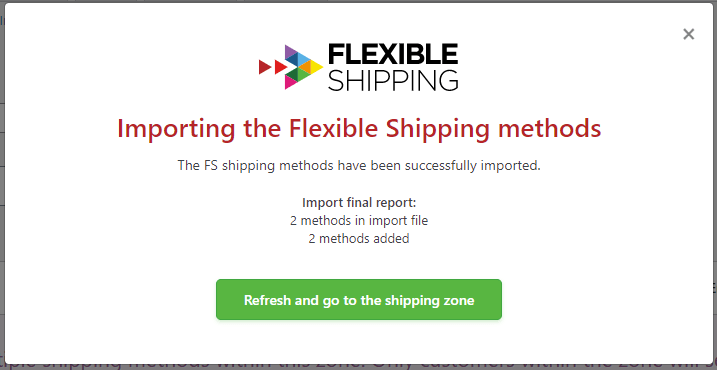
Ora puoi aggiornare la pagina o utilizzare il pulsante Aggiorna e vai alla zona di spedizione .
Uso pratico dei metodi di spedizione import ed export
Ora che sai come importare ed esportare i metodi di spedizione in WooCommerce utilizzando il plugin di importazione/esportazione della spedizione flessibile, parliamo dell'uso pratico di queste opzioni . Come accennato in precedenza, ci siamo concentrati sui tre scenari più popolari: esportazione di metodi di spedizione in diversi negozi WooCommerce, spostamento dei metodi di spedizione tra zone di spedizione e aggiornamento manuale dei prezzi di più metodi di spedizione contemporaneamente.
Esporta i metodi di spedizione in diversi negozi WooCommerce
Se gestisci più di un negozio basato su WooCommerce, saprai sicuramente che ci vuole molto tempo per configurare ogni nuovo negozio. Con le funzionalità di importazione ed esportazione, puoi trasferire facilmente i metodi di spedizione da un negozio WooCommerce a un altro . Può anche essere molto utile se vuoi aggiungere un nuovo servizio di spedizione a tutti i tuoi negozi. Utilizzando il plug-in di importazione/esportazione della spedizione flessibile, puoi impostarlo in un negozio, esportare il metodo di spedizione e importarlo semplicemente in ciascuno degli altri negozi .
Spostamento dei metodi di spedizione tra le zone di spedizione
Se spedisci i tuoi prodotti in diversi paesi, dedichi sicuramente molto tempo alla configurazione dei metodi di spedizione . Le tariffe di spedizione dei corrieri si basano generalmente sul peso e differiscono per la maggior parte dei paesi. L'impostazione di un metodo di spedizione con spedizione basata sul peso può richiedere del tempo per la configurazione. Quando lo moltiplichi per il numero di zone di spedizione, l'intera configurazione della spedizione può richiedere diverse ore. Con il plugin Flexible Shipping Import/Export dovrai configurare un solo metodo di spedizione, quindi importarlo per ciascuna zona di spedizione .
Aggiorna i prezzi di più metodi di spedizione contemporaneamente
Un altro modo pratico per utilizzare i metodi di spedizione di importazione ed esportazione in WooCommerce è aggiornare manualmente i prezzi di più metodi di spedizione contemporaneamente. Funzionerà bene quando hai diversi metodi di spedizione in una zona di spedizione e devi aggiornarli. Questo accade spesso quando i corrieri aggiornano i loro prezzi. Invece di passare da un metodo all'altro e modificare i valori in ogni metodo di spedizione, puoi esportare tutti i metodi di spedizione e modificare i prezzi direttamente nel file CSV . Ciò ti consentirà di modificare tutti i prezzi in un unico posto e di risparmiare tempo.
